Cara Membuat Penanda Lokasi di Google Maps
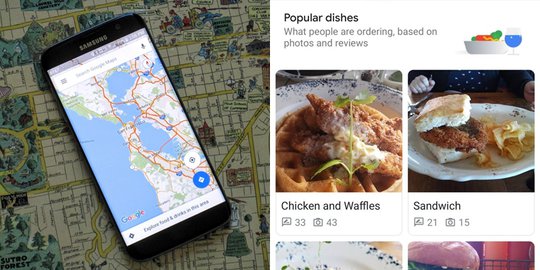
Merdeka.com - Seringkali kita ingin menuju ke sebuah tempat, namun lokasi tersebut tak ada di Google Maps. Padahal, kita sangat mengandalkan peta online tersebut untuk berjalan kemanapun mengingat kemudahan yang ditawarkan.
Nah, Google Maps sendiri memperbolehkan pengguna untuk menambahkan marker atau penanda lokasi secara manual.
Metode ini memiliki keuntungan untuk pengguna karena mudah digunakan dan gratis, tetapi terdapat keterbatasan dalam penggunaan marker serta fitur yang tersedia dalam aplikasi.
-
Bagaimana cara melatih navigasi di Google Maps? Cara Melatih Kemampuan Navigasi Google Maps
-
Apa yang ditemukan di Google Maps? Ada beberapa hal yang aneh dan barangkali menakjubkan yang dapat ditemukan di Google Street View. Ada sebuah video yang membuat banyak orang benar-benar terkesima saat karena mengira telah menemukan kerangka ular raksasa.
-
Apa yang ditemukan di gambar Google Maps? Sebuah gambar yang diambil oleh kamera Google Maps tidak sengaja menangkap momen mencurigakan. Seorang pria tampak membungkuk di atas bagian belakang mobil Rover merah yang berhenti di sebuah jalan sepi di Spanyol Utara, dengan hati-hati memasukkan karung putih besar ke dalam bagasi.
-
Bagaimana Google Maps meningkatkan navigasi untuk pengemudi? Pembaruan mencakup detail jalur yang lebih baik, representasi bangunan yang lebih realistis, dan penambahan jalur HOV (High-Occupancy Vehicle). Peningkatan ini membantu pengemudi menavigasi rute yang rumit dengan lebih akurat dan aman.
-
Bagaimana Google Maps meningkatkan akurasi navigasi? Buka pengaturan lokasi di ponsel Anda dan pilih mode ini untuk menggabungkan GPS, Wi-Fi, dan jaringan seluler demi hasil yang lebih tepat.
-
Bagaimana Google Maps menggunakan AI untuk meningkatkan pencarian lokasi? Contohnya ketika pengguna mencari informasi suatu tempat maka akan memunculkan analisis gambar serta lebih banyak informasi dan rute ke lokasi.
Berikut langkah-langkah yang bisa diikuti untuk membuat lokasi di peta Google Maps. Berikut caranya, melansir Tekno Liputan6.com.
- Buka aplikasi Google Maps.
- Klik ikon Menu berbentuk tiga garis vertikal yang berada di sudut kiri atas.
- Lalu, klik opsi "Your Places"
- Selanjutnya, klik Maps Tab
- Kalau sudah, lanjutkan dengan mengklik Create Map Button
- Setelah berada di halaman pembuatan peta, klik ikon marker atau penanda lokasi.
- Temukan tempat di peta yang ingin Anda tambahkan penanda, lalu klik.
- Setelah menambahkan penanda lokasi, akan tertampil sebuah kotak, yang bisa digunakan untuk menambahkan deskripsi nama serta atribut lainnya ke marker.
- Jika ingin menambahkan penanda lokasi di tempat yang lain, maka ulangi langkah 6-8 sebanyak yang Anda butuhkan.
- Terakhir, di dalam gambar terdapat tiga panah. Ikuti panah pertama jika ingin memberi nama pada peta. Ikuti panah kedua jika ingin memberi nama pada layer, dan ikuti panah ketiga untuk membagikan peta kepada orang lain.
Sumber: Liputan6.com
(mdk/idc)Cobain For You Page (FYP) Yang kamu suka ada di sini,
lihat isinya

Microsoft Word menyediakan beragam fitur untuk membuat denah lokasi.
Baca Selengkapnya
Kumpulan kata ganti petunjuk yang perlu diketahui dan pahami perbedaannya.
Baca SelengkapnyaTips lengkap agar Google Maps tak mengarahkan Anda ke jalan sempit dan bagaimana membaca peta dengan benar agar tak tersesat saat berkendara.
Baca Selengkapnya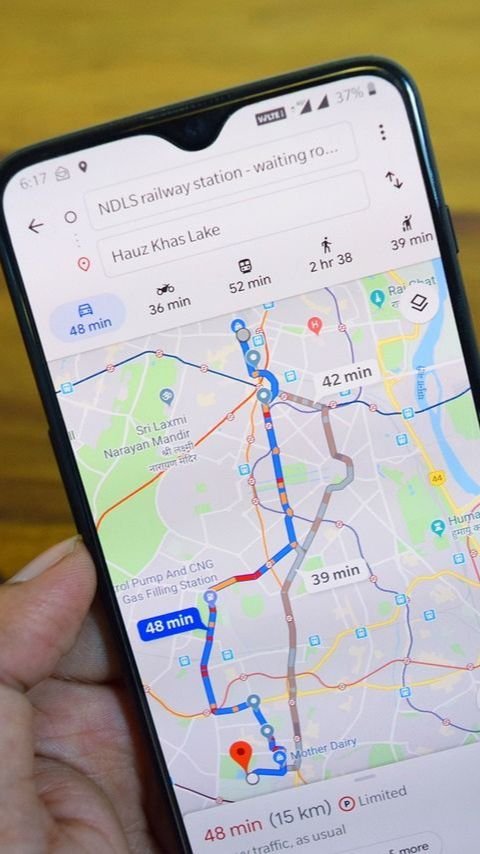
Berikut adalah beberapa tips yang dapat membantu agar tidak terjebak di gang sempit saat menggunakan Google Maps
Baca SelengkapnyaTemukan aplikasi GPS terbaik selain Google Maps untuk perjalanan yang lebih nyaman dan efisien.
Baca Selengkapnya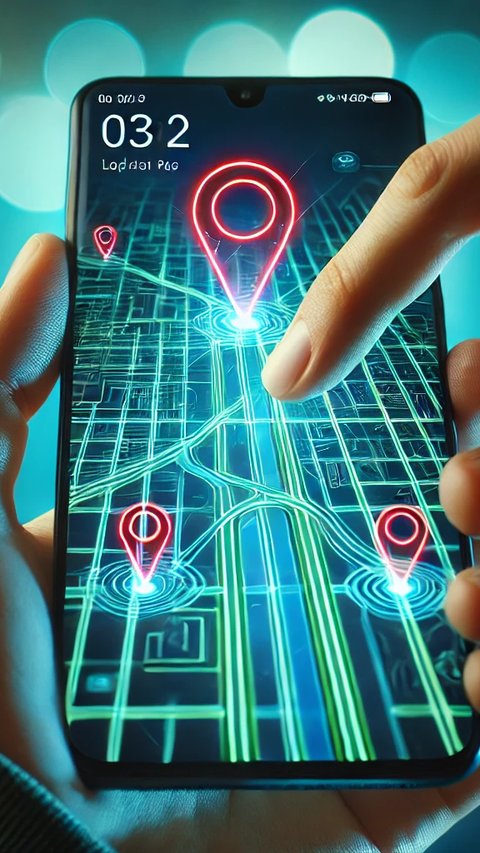
Agar liburan akhir tahunmu tidak terhambat oleh kesulitan dalam mencari lokasi, simaklah tips untuk memanfaatkan Google Maps secara maksimal di sini!
Baca Selengkapnya
Tanda petik digunakan untuk mengapit kalimat langsung dari pembicaraan, naskah, atau bahan tertulis lain.
Baca Selengkapnya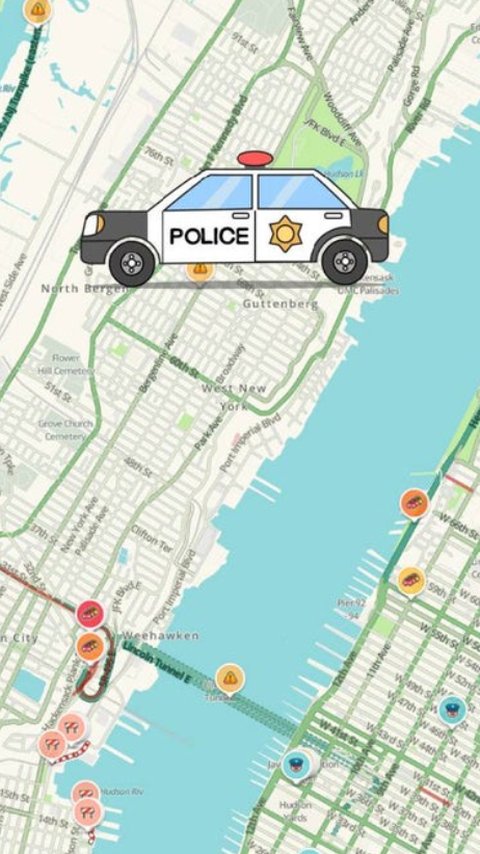
Google Maps dan Waze kini menghadirkan fitur peringatan polisi berbasis GPS di Illinois.
Baca Selengkapnya